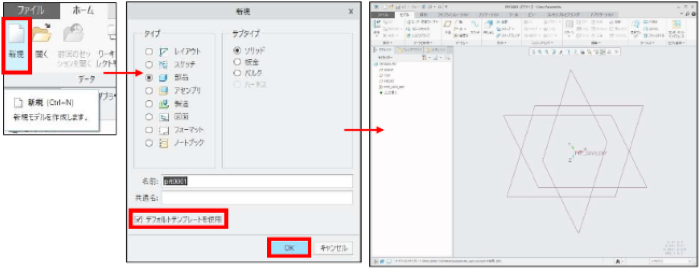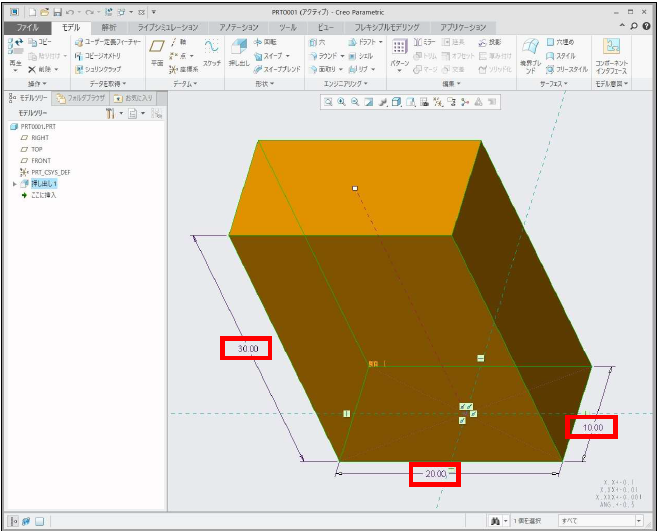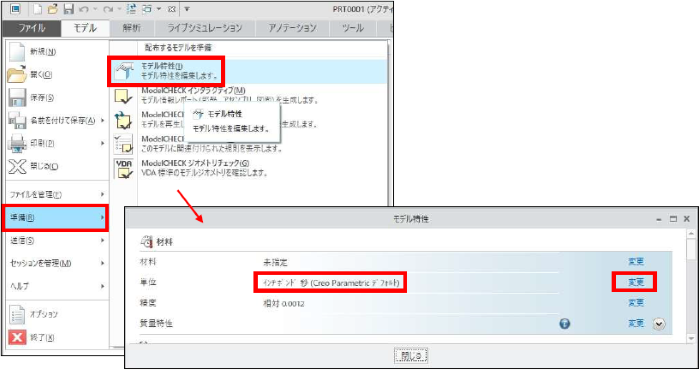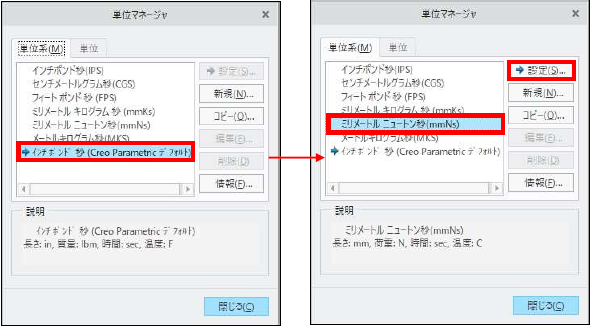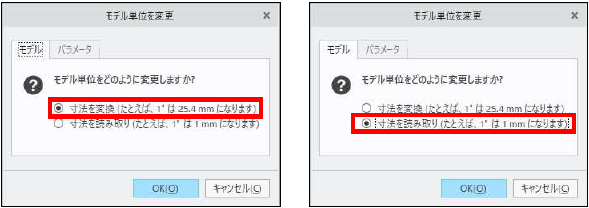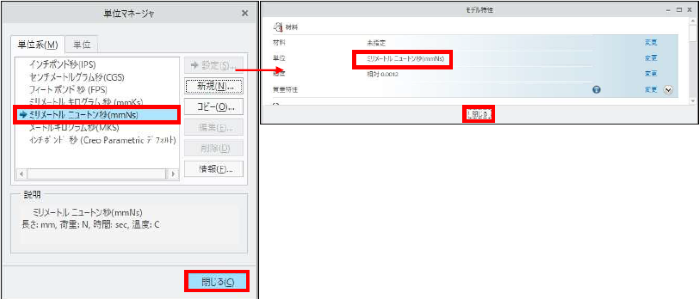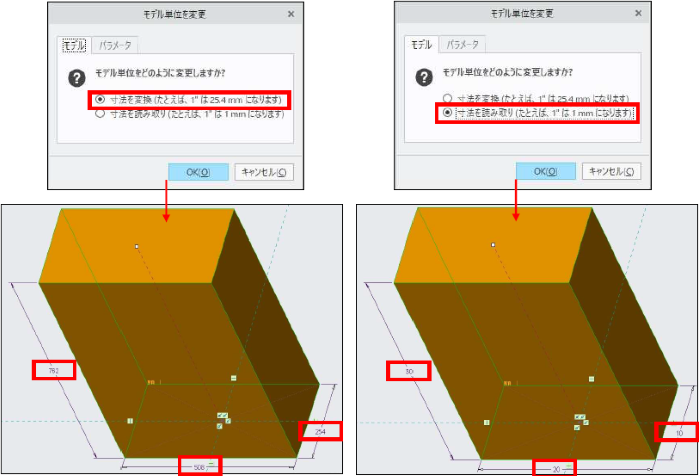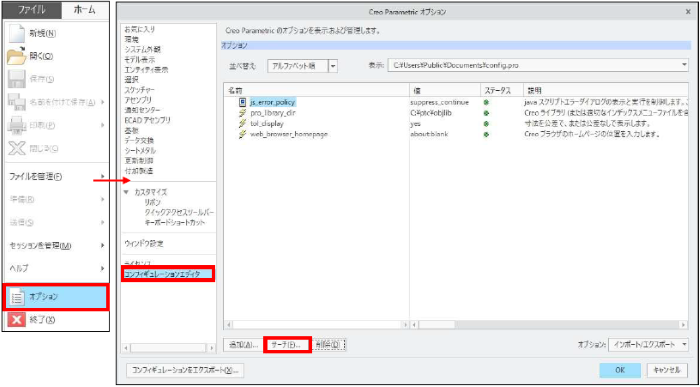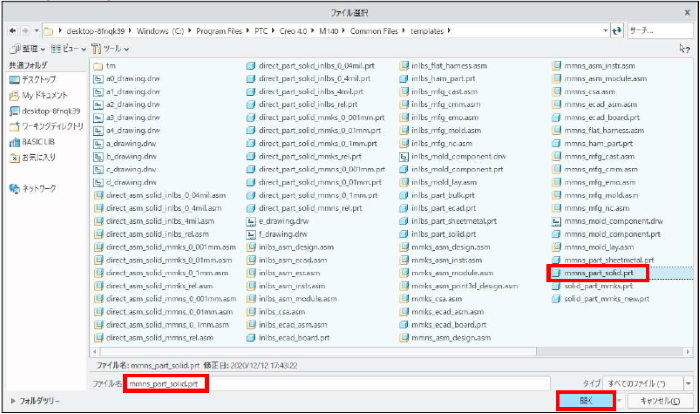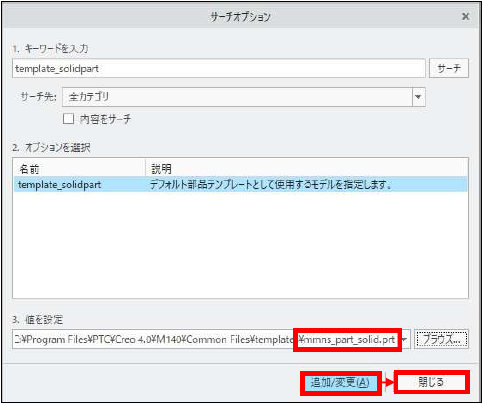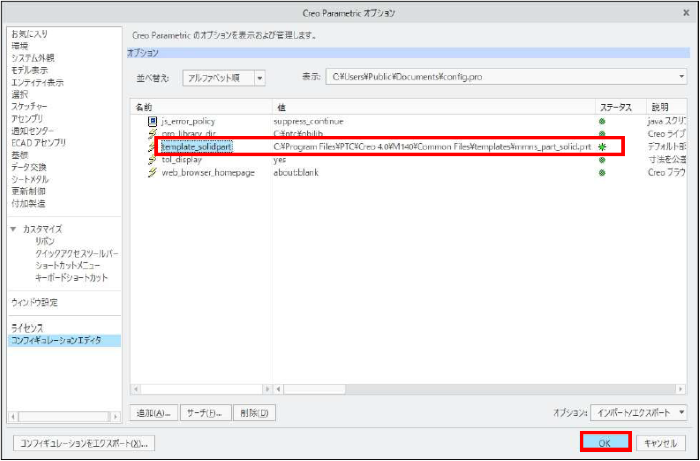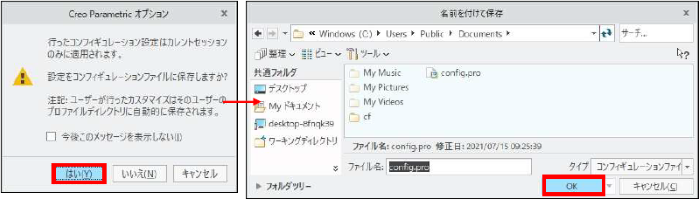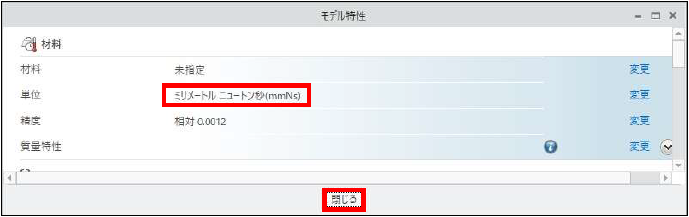操作方法/TIPS
CAD
Creo Parametric

記事の概要
皆さん、こんにちは。
旭エンジニアリング 製品技術チームです。
今回はCreo Parametric の3D モデルの単位系を変更する方法と、デフォルトの単位系を変更する方法を、
Creo Parametric4.0(M140)を用いてご説明します。
【1】デフォルトテンプレートでモデルを作成後、単位系を変更する方法
-
デフォルトテンプレートで参考モデル1 を作成します。
新規>部品>ソリッド>デフォルトテンプレートを使用>OK をクリックします。

-
幅20.00、奥行10.00、高さ30.00 のサンプルモデル1 を作成します。

-
モデルの単位系を確認します。
ファイル>準備>モデル特性>単位 を見ます。
単位系が、Creo Parametric デフォルトの「インチポンド秒」であることを確認します。
「モデル特性」ダイアログボックスの単位>変更をクリックします。

-
「単位マネージャ」ダイアログボックスが表示されます。
現在の選択「インチポンド秒」を「ミリメートルニュートン秒」に選択変更し、「設定」>「閉じる」をクリックします。

-
「モデル単位を変更」ダイアログボックスが表示されます。
変更方法を選択して「OK」をクリックします。

-
「単位マネージャ」ダイアログボックスで、「ミリメートルニュートン秒」が選択されていることを確認して、「閉じる」をクリックします。
「モデル特性」ダイアログボックスで「閉じる」をクリックします。

-
単位系変更後の、モデルの寸法を再確認します。
「寸法を変換」を選択した場合、元の1”が25.4mm に変換されています。
「寸法を読み取り」を選択した場合、元の1”が1mm に変換されています。

【2】デフォルトテンプレートのモデルの単位系を変更する方法
-
デフォルトテンプレートのモデルの単位系を変更したい場合は、コンフィグレーションオプションを設定します。
ファイル>オプション>コンフィギュレーションエディタ>サーチ をクリックします。

-
「サーチオプション」ダイアログボックスが表示されます。
キーワード:template_solidpart をキー入力して「サーチ」をクリックします。
デフォルトでは「inlds_part_solid」が選択されています。
「値を設定」にてブラウズをクリックします。

-
テンプレートが保存されているフォルダが開きます。
「mmns_part_solid.prt」を選択して「開く」をクリックします。

-
「値を設定」に「mmns_part_solid.prt」が入力されます。「追加/変更」>「閉じる」をクリックします。

-
「Creo Parametric オプション」ダイアログボックスに、設定が追加されます。
「OK」をクリックします。

-
新しく「Creo Parametric オプション」ダイアログボックスが表示されるので、「はい」をクリックします。
「名前を付けて保存」ダイアログボックスで、ファイル名を確認し、「OK」をクリックします。

-
新しくモデル2 を作成して単位系を確認します。
新規>部品>ソリッド>デフォルトテンプレートを使用>OK をクリックします。
直径10、高さ20.00 のサンプルモデル2 を作成します。

-
モデルの単位系を確認します。
ファイル>準備>モデル特性>単位 を見ます。
単位系が、変更設定した「ミリメートルニュートン秒」になっていることを確認出来ます。「閉じる」をクリックします。

-
上記を含めて、デフォルトテンプレートを変更したい場合は、下記のコンフィギュレーションオプションの値として任意のデフォルト テンプレートのファイルを指定します。
a)template_solidpart : ソリッド部品のデフォルトテンプレートファイル(*.prt) を指定します。
b)template_sheetmetalpart : 板金部品のデフォルトテンプレートファイル(*.prt) を指定します。
c)template_designasm : アセンブリのデフォルトテンプレートファイル(*.asm) を指定します。
d)template_drawing : 図面のデフォルトテンプレートファイル (*.drw) を指定します。
e)template_mfgmold : 製造モールドのデフォルトテンプレートファイル(*.asm) を指定します。